矩媒帮助中心
关于我们
基础使用指南
一.注册账号
二.登录帐号
三.安装矩媒APP和设置(非常重要)
四.设备管理
五.设备分组
六.代理设置
七.账号管理
九.团队账户设置
八.账户资料修改
十.Tiktok的安装
十一.手机环境设置(非常重要)
自动化使用指南
自动养号
视频库上传及管理
自动发布视频
试用教程
蓝光云手机试用教程
一.蓝光云手机安装
二.云手机租用
三.代理APP安装
四.代理配置
五.配置云手机环境
六.安装配置矩媒APP(非常重要)
七.授权激活云手机设备
八.试用自动化功能
DUOPLUS云手机试用教程
一.了解控制台页面
二.云手机租用
三.云手机配置
四.安装配置矩媒APP
五.试用自动化功能
常见问题
常用APP下载链接
脚本运行不正常
搜索结果
没有相关内容~~
五.设备分组
最新修改于
2024-12-01 18:11
## 设备分组 点击下面的设备分组功能,可以创建设备分组,点击页面上面的+号,新增设备分组,选择分组颜色及分组名称,保存即可。 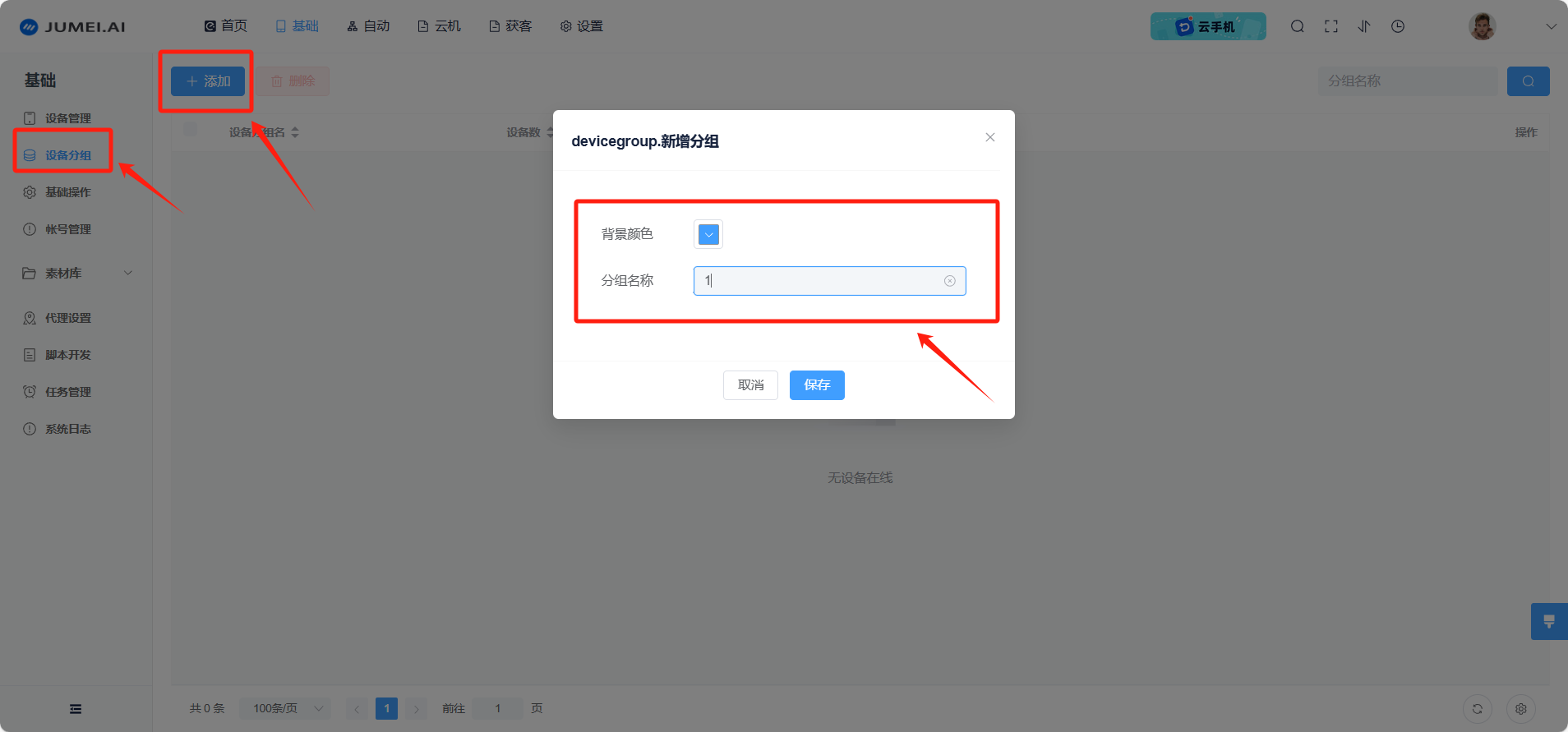 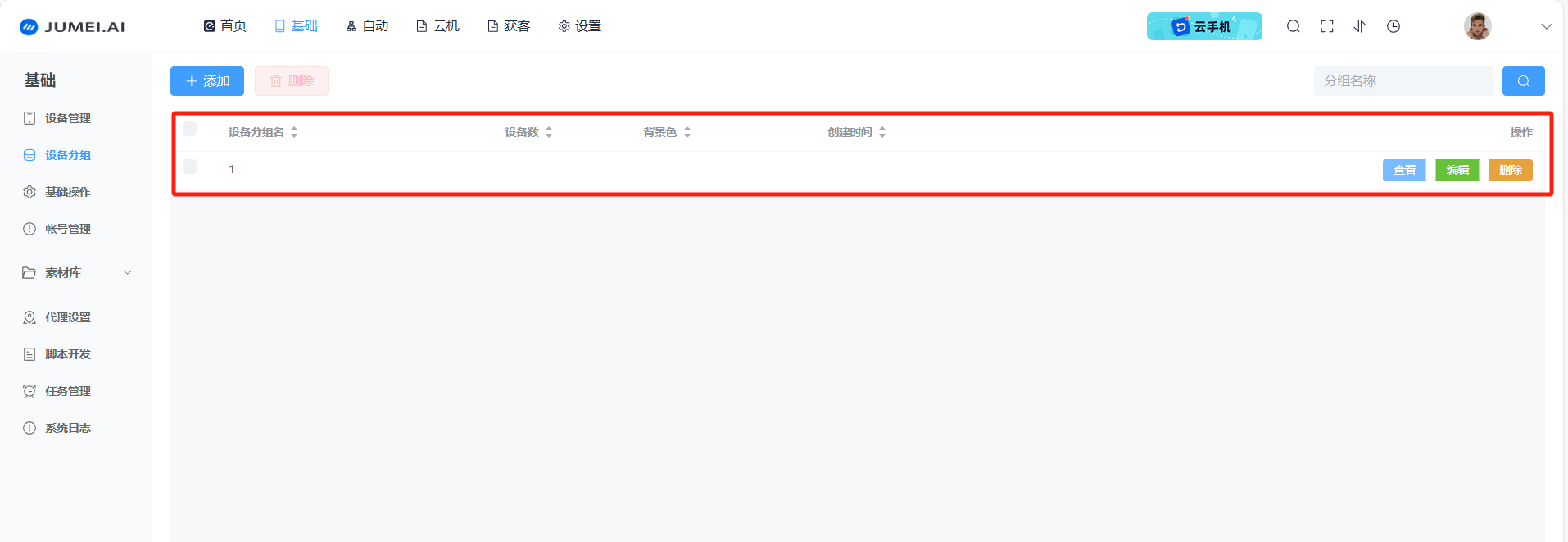 创建分组完成。 ## 如何进行设备分组 选择设备管理页面,然后选择需要加入分组的设备,点击上方的设置分组,在弹出的分组框内,选择您已经建好的分组名称,点击确认,即可将选择的设备移动到指定分组内, 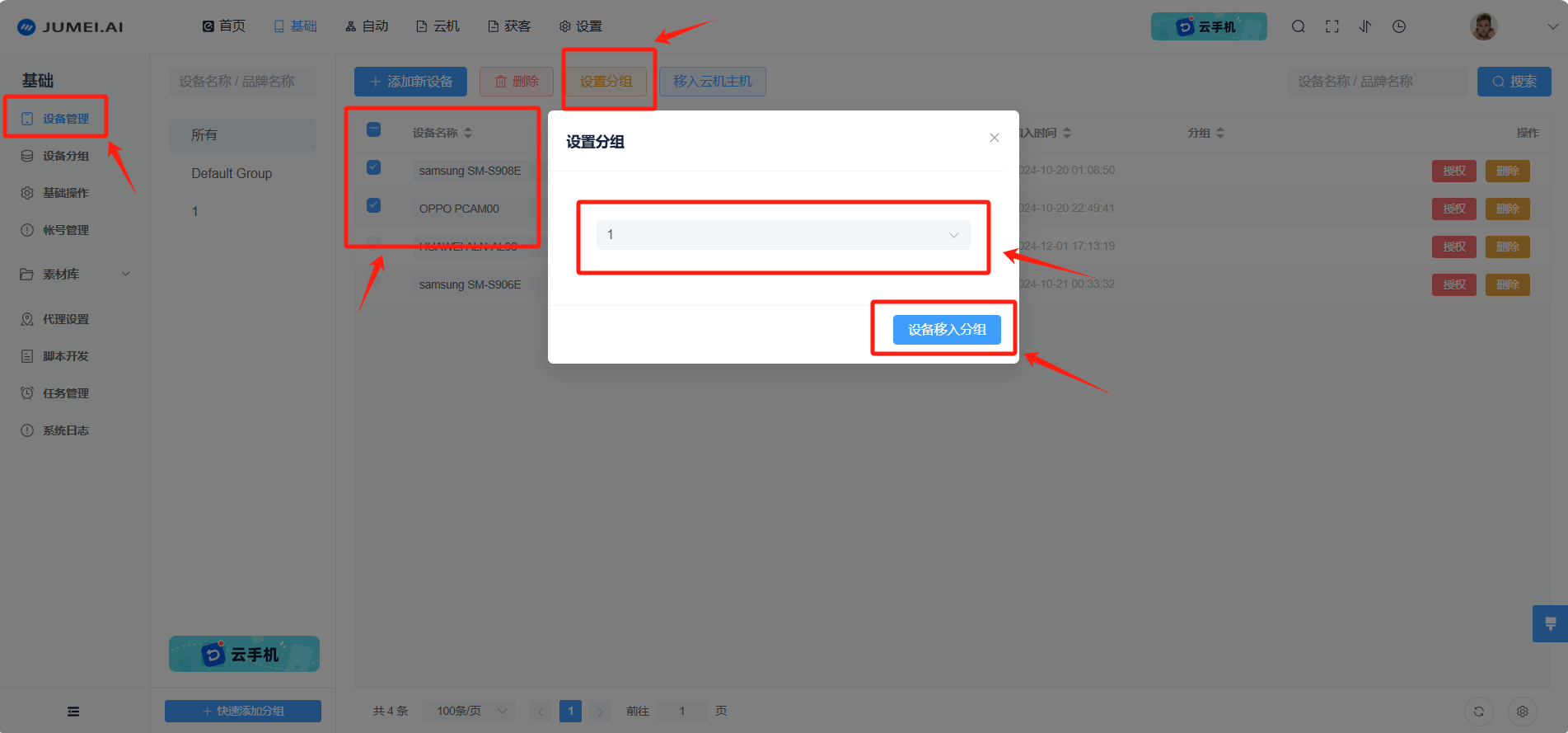 设备分组完成。 此时在左边可以看到新的分组已经添加进去,点击,即可看到分组内的设备情况,删除只需要点击对应设备最右边的删除按钮既可从分组内删除此设备。 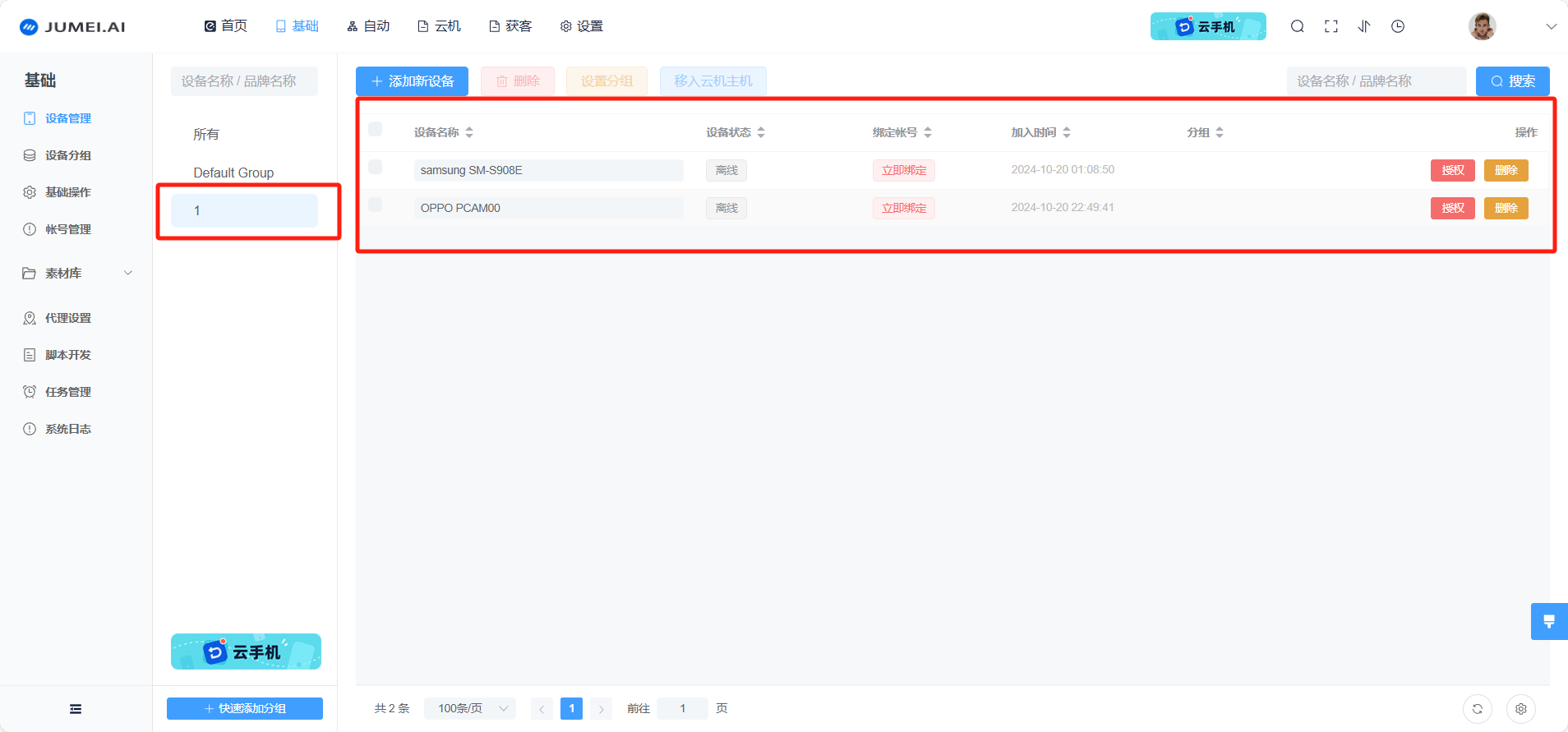
请输入访问密码
开始访问